So wickeln Sie ein Etikett auf einen Zylinder in Adobe Illustrator oder Photoshop
Mit der Software Photoshop CS3 bis CS5 können Sie ein Etikettenbild aufnehmen und in eine Zylinderform umformen. Wenn Sie ein Etikett auf ein Zylinderobjekt, wie beispielsweise ein Wasserflaschenbild, wickeln möchten, verwenden Sie am besten die Photoshop CS3 bis CS5 Extended-Version. Photoshop CS5 verfügt jedoch über eine neue Funktion namens Puppet Warp Tool, mit der sich Ihr Bild wie eine "Marionette" verhält, um Ihr Bild so anzupassen, wie Sie es möchten, und funktioniert mit dem Anpassen von Beschriftungen auf Objekten.
Starten Sie Photoshop CS5. Gehen Sie auf "Datei" und dann auf "Neu", um ein neues Dokument zu öffnen. Klicken Sie oben auf dem Bildschirm auf "3D", scrollen Sie nach unten zu "Neue Form aus Ebene" und klicken Sie dann auf "Zylinder". Öffnen Sie unter dem Feld "Ebenen" eine neue Ebene, indem Sie auf das kleine Symbol klicken, das wie ein gefaltetes Blatt Papier aussieht, oder gehen Sie zu "Ebene" oben auf Ihrem Bildschirm, "Neu" und dann "Ebene". Stellen Sie sicher, dass die neue Ebene unter dem Feld "Ebenen" markiert ist.
Gehen Sie zu "3D" oben auf Ihrem Bildschirm, dann zu "Neue Form aus Ebene" und dann zu "Zylinder". Das Objekt wird angezeigt. Gehen Sie zu "Datei" und klicken Sie dann auf "Öffnen", um das Bild zu öffnen, das Sie um den Zylinder wickeln möchten, und legen Sie es auf eine eigene Ebene. Ziehen Sie die Ebene mit dem Bild über die Ebene mit dem Zylinder in das Feld "Ebenen". Das Bild kann in einem anderen Fenster geöffnet werden. Wenn ja, ziehen Sie es mit dem Ziehwerkzeug in das andere Fenster mit dem Zylinder und es sollte mit einer neuen Ebene über der Ebene des Zylinders erscheinen.
Klicken Sie auf die Ebene mit dem Bild. Gehen Sie zu "Filter", scrollen Sie nach unten zu "Verzerren" und klicken Sie dann auf "Sphärisieren". Ein Fenster erscheint. Ändern Sie den Modus auf "Nur horizontal" und den Prozentsatz auf 100. Klicken Sie auf "OK". Drücken Sie "Strg+T" für "Free-Transform" und ziehen Sie dann an jeder Seite, bis sie der Größe der Zylinderform entspricht. Scrollen Sie auf der Registerkarte "Bearbeiten" nach unten und klicken Sie auf "Warp". Sie sollten ein Raster auf dem Objekt sehen. Verwenden Sie die Dropdown-Schaltfläche für "Wrap" oben auf Ihrem Bildschirm, um "Bogen Lower" auszuwählen, um mehr Perspektive zu erhalten.
Ändern Sie die obere Ebene in den Modus "Multiplizieren", um ein realistischeres Aussehen zu erhalten, das sich in die Zylinderform einfügt, da sie die gleichen Lichter und Schatten des Zylinders teilt. Gehen Sie zu "Datei" und klicken Sie auf "Öffnen", um ein neues Objekt zu öffnen. Platzieren Sie das Etikett, das Sie in eine Zylinderform gebracht haben, auf das neue Objekt, das Sie gerade geöffnet haben. Ziehen Sie dazu das Bild mit dem "Drag Tool" auf das gerade geöffnete neue Objekt.
Gehen Sie zu "Bearbeiten" und klicken Sie auf das "Puppet Wrap Tool", um die Beschriftung über dem neuen Objekt anzupassen. Stellen Sie sicher, dass die Ebene mit dem Bild, das Sie gerade auf das Objekt gezogen haben, unter dem Feld "Ebenen" markiert ist. Fixieren Sie bestimmte Bereiche, um sie an Ort und Stelle zu halten, indem Sie mit der Maus klicken, um die Pins in Position zu bringen. Klicken Sie zum Umformen auf den Stift, um ihn zu aktivieren, um das Bild neu anzupassen. Speichern Sie Ihr Projekt unter "Datei" und fertig.




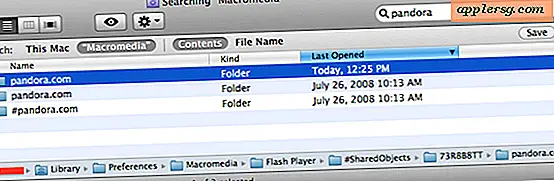



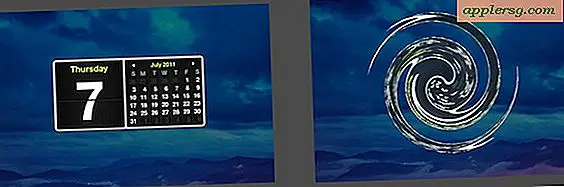



![Apple lüftet nun Holiday "Sway" mit iPhone X und AirPods [Video]](http://applersg.com/img/news/870/apple-now-airing-holiday-commercial-sway.jpg)